internet explorer浏览器怎么卸载,怎么彻底卸载ie浏览器
很多用户刚给电脑重装上的系统都会有ie浏览器存在,对于现在的用户来说ie浏览器已经很少用到了,再电脑上又影响到使用体验,那么怎么彻底卸载ie浏览器呢?这类和大家分享一下操作的详细步骤吧。
更多小白一键重装系统官网_让电脑小白也会用的win11/win10/win7一键重装系统软件!教程尽在小白系统官网
系统:win10专业版
电脑:华硕电脑
1、在桌面上找到控制面板然后双击打开,或者也可以直接在底部任务栏的搜索框中搜索控制面板。


2、如下图我们也可以在开始菜单内找到控制面板,点击进入控制面板的界面。
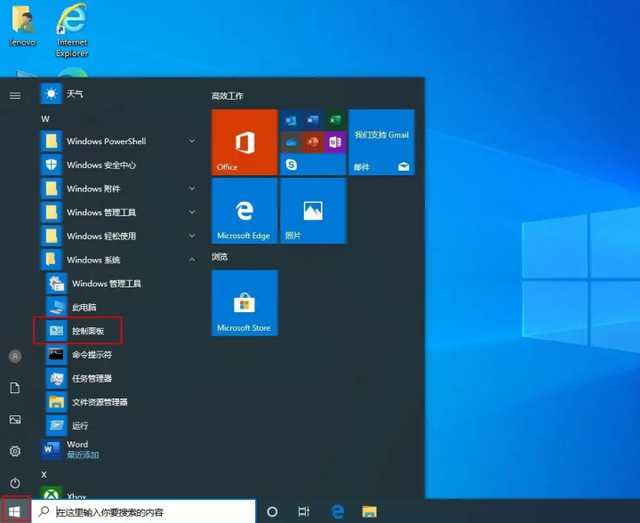
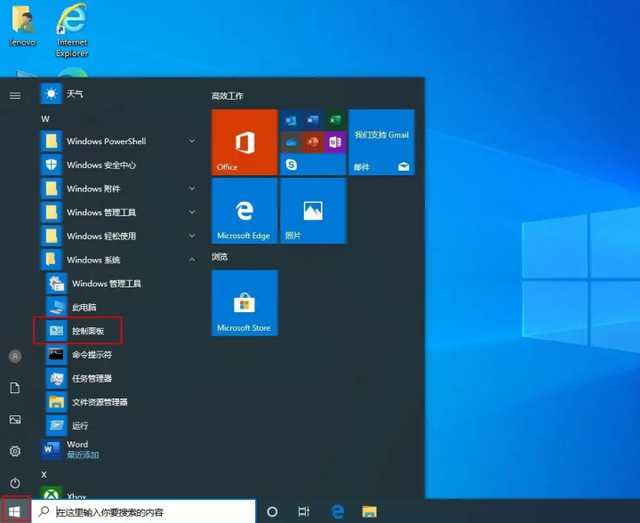


3、在打开控制面板后我们找到卸载程序,点击进入卸载界面。




4、然后点击左侧的启用或关闭Windows功能。
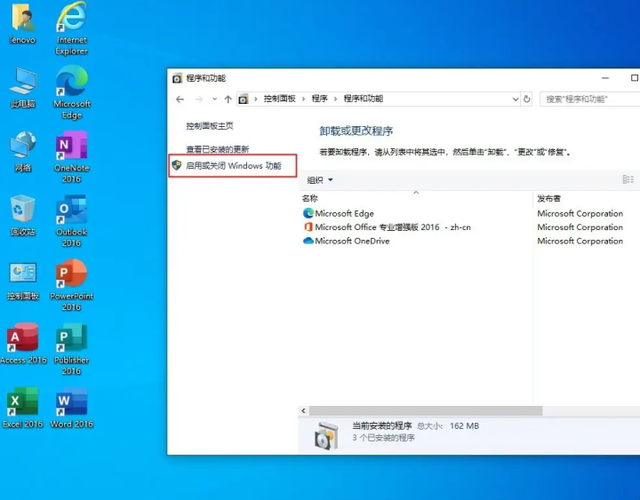
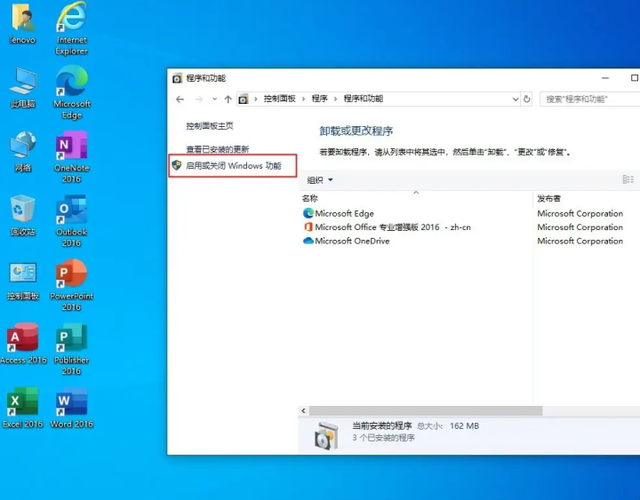


5、接着我们在这个界面能找到Internet Explorer 11,取消勾选然后点击确定。




6、在接下来的窗口当中点击是。
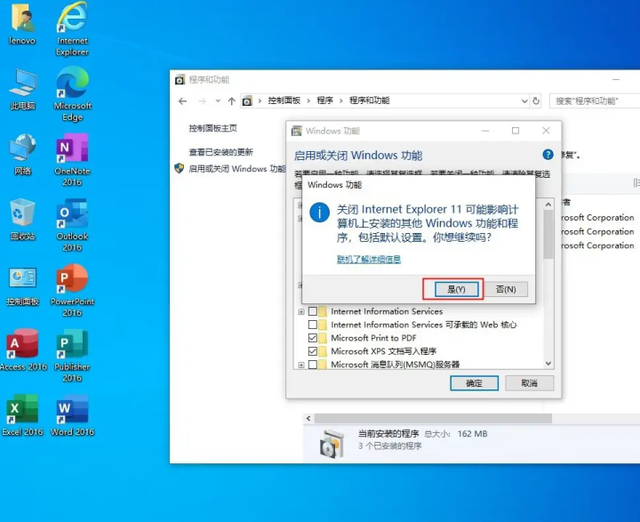
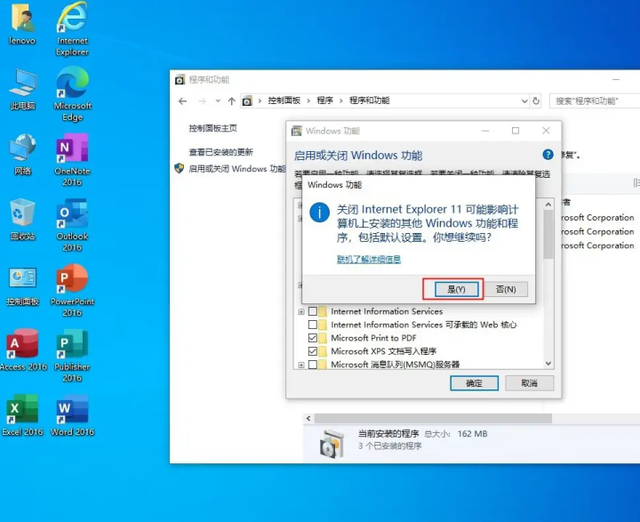


7、然后点击确定就开始卸载了。
8、当ie浏览器卸载完成后点击立即重新启动就可以了。
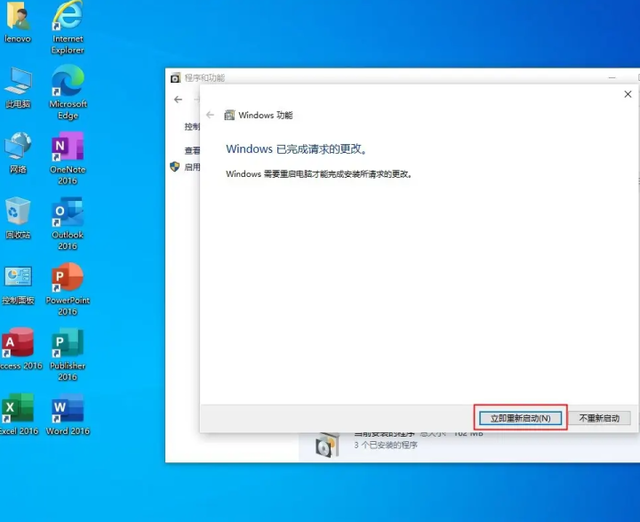
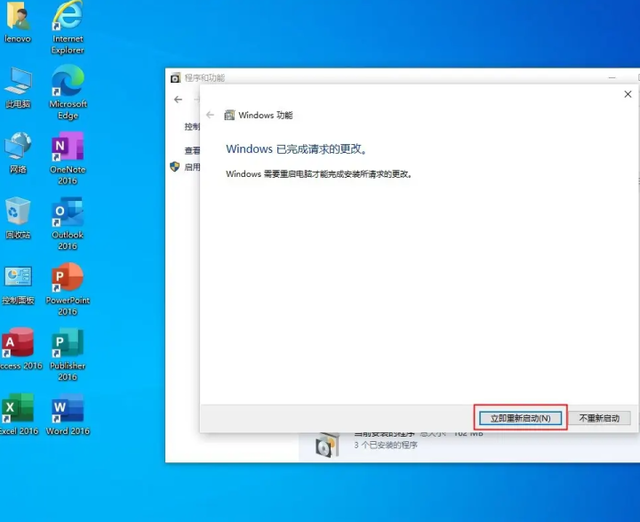


本文地址:https://www.cknow.cn/archives/17491
以上内容源自互联网,由百科助手整理汇总,其目的在于收集传播生活技巧,行业技能,本网站不对其真实性、可靠性承担任何法律责任。特此声明!
如发现本站文章存在版权问题,烦请提供版权疑问、侵权链接、联系方式等信息发邮件至candieraddenipc92@gmail.com,我们将及时沟通与处理。
相关推荐
-
手机怎么录屏录声音,手机如何录屏并且录制声音
在我们的日常生活中,录屏功能是比较常用的功能之一。对于手机和电脑的录屏方法教程,大家在网上可能找到很多。但在实际的操作中,很多小伙伴发现,自己录屏录出来的视频是没有声音的。录屏怎么…
-
苹果11录屏功能在哪里开启,苹果11录屏功能怎么调出来
iOS 11的录屏功能你会用了吗? iOS 11 中增加了“屏幕录制(Screen Recording)”功能,真是很多用户都期待的功能。如今这个新功能添加进来了,我们要如何在不借…
2023年9月7日 -
fhd 是什么分辨率,fhd+屏幕和2k屏幕谁好
当今,随着电脑硬件的不断更新和升级,人们对电脑屏幕显示效果的要求越来越高。我相信许多用户在购买计算机时都会看到有关HD,FHD,QHD或UHD的介绍。那么HD,FHD,QHD,UH…
-
签证照片尺寸是几寸,2023日本签证照片尺寸大小
前往欧洲旅行和工作学习时,需要办理目的地国家的签证,我们在办理签证的时候,对于办理的照片都是有着一定的尺寸要求的,欧洲大部分国家的签证照片尺寸要求是一样的,当然也有个别尺寸比较特殊…
-
倒计时怎么设置在桌面上,手机桌面怎么设置倒计时
小妖精美化app为用户提供了倒计时功能,用户在使用该功能的过程中,还可以将其添加到手机桌面上显示哦!小妖精美化倒计时怎么设置在桌面上?下面小编就来为大家介绍一下添加桌面倒计时的方法…
2023年8月31日 -
n卡官网怎么更新驱动,n卡官网怎么找以前的驱动
暗黑4测试已经在5月13日定时开启,本次为暗黑破坏神4最后一轮压力测试,如果玩家们想要体验游戏内容,需要抓紧时间加入测试之中。其中部分玩家在游玩过程中遇到了问题,包括暗黑4显卡驱动…
-
华为mate9手机什么样子,华为mate9 手机参数及价格
尽管华为Mate9已是发布5年的老手机,但根据业内人士披露,该机的保守用户量依然有10万左右,成为当下最坚挺的手机之一。 据悉,华为Mate9采用的是麒麟960芯片,作为当年的旗舰…
2023年8月11日 -
ps2020使用教程,如何安装Photoshop2020
很多小白零基础小伙伴不知道怎么安装PS软件,今天我就分享一下PS2019,PS2020以及PS2022软件的安装步骤,这三个版本的安装方法都是一样,也很简单,如果没有安装包的小伙伴…
-
美的空调,为你带来更舒适的生活,美的空调三大黑科技
空调是格力好?还是美的好?20年空调师傅道出真相:谁更胜一筹? 近年来,随着人们生活水平的提高,空调已经成为了家庭生活中必不可少的电器之一。然而,在众多的空调品牌中,格力和美的一直…
-
怎么连接华为手表,华为手表的配对二维码在哪里
有不少小伙伴入手华为手表了,但在使用的时候,却发现有时候连接不上手机,这是怎么回事呢?本期的内容就给大家讲讲华为手表正确的连接配对流程以及配对过程中遇到的各种问题,希望可以帮助…
-
su崩溃了文件保存在哪,SketchUp模型太大怎么办
SketchUp建模时建到一半总是卡顿甚至崩溃,一看保存文件好几百MB…… 模型太大究竟该怎么处理呢? 这SU怎么就突然崩溃了? 今天我SU清理带师整理了6种清理模型文件的方法!总…
